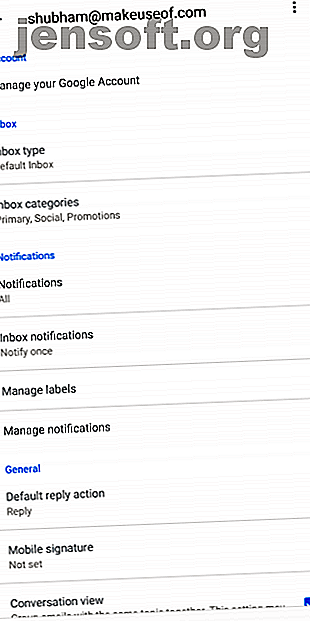
Android-meddelanden visas inte? 10 fixar att prova
Annons
Android: s anmälningssystem är oöverträffat. Men det är ofta smittat av anpassade tillverkare skinn eller glitches i en viss app. Det leder ibland till udda beteenden och förseningar, vilket gör att du missar avgörande varningar.
Men tack och lov kan du prova många korrigeringar för att få dina aviseringar tillbaka till det normala. Här är några fixar du kan prova om du inte får Android-aviseringar som vanligt.
1. Starta om din telefon
Det första steget mot felsökning av alla problem du står inför är att se till att det inte är en tillfällig hicka. För att göra det måste du starta om din telefon. Om du gör det slutar alla bakgrundsprocesser eller tjänster som kan hindra en apps förmåga att driva aviseringar.
Detta kommer också att uppdatera telefonens kärnkomponenter, om någon av dem kraschade under en uppgift.
2. Gå igenom appens aviseringsinställningar


Om omstarten av din telefon inte gjorde jobbet, kan du prova att granska aviseringsinställningarna för den aktuella appen. Majoriteten av mainstream-apparna erbjuder sina egna uppsättningar med egna preferenser för att ändra hur ofta de kan driva varningar, vilken typ av aviseringar du vill ha med mera.
Med Gmail till exempel kan du stänga av synkroniseringen helt. Så se till att du av misstag inte har tryckt på några knappar för att stänga av den funktionen när du bläddrar i appens inställningar.
Om du inte hittar de relevanta inställningarna i appen, se till att du kontrollerar Android: s aviseringsinställningar för appen under Inställningar > Appar & aviseringar > [Appnamn] > Meddelanden . Android Oreo och nyare har ett reviderat meddelandesystem Alla de nya sätten att använda meddelanden i Android 8.0 Oreo Alla de nya sätten att använda meddelanden i Android 8.0 Oreo Android 8.0 Oreos anmälningskanaler är ett kraftfullt nytt sätt att se till att din telefon bara varnar dig av prioriterad information. Här är allt på hur aviseringar har ändrats i Oreo. Läs mer som låter dig ändra inställningar för olika typer av varningar.
3. Inaktivera batteriets optimering av programvara


För att bevara batteriets livslängd och förhindra att appar som du inte använder regelbundet förblir aktiva i bakgrunden har Android börjat använda AI-baserade mjukvaruoptimeringar. Men algoritmerna som driver dessa är inte perfekta än och kan leda till förödelse när deras förutsägelser går söderut.
Ett av de vanligaste offren för detta är anmälningssystemet. Om du har stött på problem kan du inaktivera dessa funktioner i några dagar.
På lager Android kan du inaktivera Adaptive Battery under Inställningar> Batteri för att stänga av det för alla appar. Men detta är förmodligen överdrivet. I stället kan du inaktivera batterioptimering per app genom att besöka Inställningar> Appar & aviseringar> [Appnamn]> Avancerat> Batteri> Batterioptimering .
4. Sök efter egna energisparare
Vissa tillverkare går den extra milen genom att lägga till ännu mer energibesparande verktyg som automatiskt blockerar appar som de tycker inte är viktiga. Så utöver de som Google buntar, måste du kontrollera om din telefon levereras med andra interna optimeringar.
På Xiaomi-telefoner finns det till exempel en förladdad app som heter Security som innehåller flera av dessa funktioner.
5. Installera om appen eller vänta på uppdateringar
Om du stöter på problem med bara en app är det möjligt att utvecklarna av misstag har rullat ut en buggy-uppdatering. För dessa scenarier har du tre alternativ.
Du kan avinstallera och installera om appen, vänta på en uppdatering för att lösa problemet eller återgå till en äldre version. Om du vill få en äldre version kan du gå över till en webbplats som APKMirror. Hitta den du vill installera om och du kan ladda appen hur man installerar eller Sideload-appar manuellt på Android Hur manuellt installerar eller Sideload-appar på Android Vill du ladda appar på din Android-telefon? Att installera APK manuellt på Android öppnar en helt ny värld av appar, och det är lätt att göra. Läs mer för tillfället.
6. Kontrollera läget Stör ej


De flesta Android-telefoner levereras med ett praktiskt läge. Detta är utformat för att undertrycka alla aviseringar utom för en handfull du väljer att släppa igenom. Programvarudesigners brukar sätta sin switch på lättillgängliga platser som snabbinställningar. Således, om du inte är bekant med det, finns det en anständig chans att du felaktigt kunde ha aktiverat den.
Gå in i Inställningar och under Ljud eller aviseringar (beroende på din specifika Android-enhet), granska läget Stör ej . Om du inte hittar det på någon av dessa platser, sök efter Stör inte från baren som finns högst upp i Inställningar.
7. Är bakgrundsdata aktiverade?


I Android Oreo och senare kan du avbryta appens åtkomst till mobildata i bakgrunden. Även om du antagligen inte växlade denna inställning av misstag, är det fortfarande värt att kolla in när du har problem med aviseringar. När allt kommer omkring gör ingen internetåtkomst många appar väsentligen döda.
Du hittar det här alternativet under Inställningar > Appar & aviseringar > [Appnamn] > Datanvändning > Bakgrundsdata .
8. Är Data Saver aktiverat?


Funktionen Data Saver låter dig begränsa mängden dataappar som används när de inte är på Wi-Fi. Detta kan hjälpa dig att spara pengar på din mobiltelefonräkning 8 Användbara tips för att minska användningen av mobildata och spara pengar 8 Användbara tips för att minska användningen av mobildata och spara pengar Vill du få ut mesta möjliga av din mobildataplan? Dessa appar och trick kan hjälpa dig att pressa ut varje sista megabyte. Läs mer, men kan också göra att du missar aviseringar.
För att bekräfta att datasparläget inte är fel här använder du telefonen utan den ett tag (om du för närvarande har det aktiverat). Besök Inställningar > Nätverk och internet > Datanvändning > Datasparare för att titta.
9. Tillåts appen att fungera i bakgrunden?


På Android Oreo och högre har du möjligheten att helt stänga av appar från att fungera när du inte använder dem aktivt. Det ingår för att inaktivera appar som förbrukar alldeles för mycket av telefonens batteritid. Det är verkligen ett snyggt tillägg som skyddar din telefons batteritid från dåligt byggda appar.
Det kan emellertid också leda till problem om det slås på för appar som betyder något för dig. Tyvärr kan Android göra ändringar på egen hand om den anser att det är nödvändigt. Du bör alltså granska inställningen för appar med aviseringsproblem.
Det finns under Inställningar > Appar & aviseringar > [Appnamn] > Batteri > Bakgrundsbegränsning .
10. Manuellt justera synkroniseringsintervaller


Google tog bort den inbyggda funktionen genom vilken du kan ändra synkroniseringsintervall på Android. Lyckligtvis kan du alltid lita på att tredjepartsutvecklare stiger upp och fyller luckorna. En app som bara heter Push Notification Fixer låter dig justera synkroniseringen med minimal krångel.
Du kan ändra synkroniseringen individuellt för både mobildata och Wi-Fi-anslutningar. Du kan höja den upp till 15 minuter (som är Android-standard) och släppa den till som en minut. Observera att justering av dessa inställningar kommer att ta en avgift på telefonens batteritid.
Nedladdning: Push Notifications Fixer (gratis)
Behärska din Android-telefons aviseringar
Om du efter alla dessa steg fortfarande inte kan få dina aviseringar i ordning igen, kan det vara ett enhetsspecifikt problem. I så fall är det bäst att leta efter programuppdateringar eller kontakta telefonens tillverkare.
När du har kommit fram till den skyldige bör du lära dig att exakt kontrollera aviseringar på Android. Om du gör det kan du filtrera dem och befria ditt liv från de onödiga pingarna. För att göra det kommer du att få tips och tricks för att hantera Android-aviseringar.
För ytterligare hjälp med din Android-enhet, kolla in dessa korrigeringar när dina Android-telefonknappar inte fungerar. 5 Fixa för att försöka när dina Android-telefonknappar inte fungerar. -knappen på din Android-telefon som slutade fungera? Prova dessa fixar för att reparera eller arbeta runt en felaktig smarttelefonknapp. Läs mer .
Utforska mer om: Android-tips, stör inte, avisering, felsökning.

